电脑怎么重装系统|怎么重装电脑系统
- 时间:2015年08月26日 10:50:11 来源:魔法猪系统重装大师官网 人气:19329
电脑怎么重装系统?有几种方法可以给电脑重装系统,怎么重装电脑系统方法如下:
一:在线安装法(推荐),就是电脑在可以开机,联网情况下重装系统,魔法猪系统重装大师就是在线安装法
二:光盘重装系统方法(在以下会提到)
三:u盘重装系统方法(在以下会提到)
下面就先介绍最简单的安装方法:在线安装法:
1.先去官网下载魔法猪系统重装大师www.143188.com,魔法猪系统重装大师系支持xp系统重装,win7系统重装,win8系统重装,win10系统重装。不多说,下面魔法猪小编为您带来win7系统重装教程。
魔法猪系统重装大师会根据您的电脑配置智能云匹配电脑最适合的系统,我们也可以选择自己喜欢的windows系统(32/64),点击“选择其他系统”,确定好系统后点击“立即重装”。具体的了解加群:287776373

进入魔法猪系统重装大师备份功能,会提醒您对电脑内的重要资料进行备份,勾选需要备份的文件,点击“立即备份”即可。不需要备份就点击“取消”
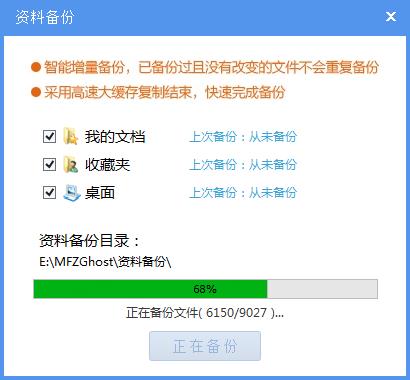
电脑内的重要文件备份完成后,魔法猪会自动下载windows 7系统,根据网速快慢,win7系统的下载时间大致在2个小时左右,请耐心等待。

等待win7系统下载完成后,win7系统一键安装的准备工作就全部就绪了。点击立即重启就可以一键安装win7系统了。
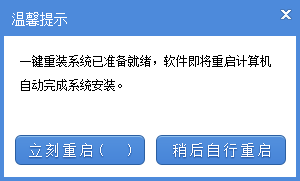
电脑怎么重装系统?就是这么简单。
2.怎么用光盘重装系统(光盘重装win7系统)教程http://www.143188.com/jiaocheng/xtcz/16188.html
3.怎么用u盘重装系统(U盘重装win7系统)教程http://www.143188.com/jiaocheng/xtcz/16187.html
希望此文章对大家有帮助,更多系统安装教程请关注魔法猪系统重装大师(www.143188.com)
重装系统,怎么重装系统,怎么重装








